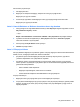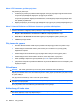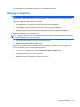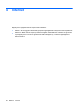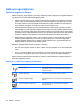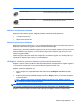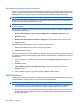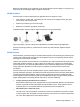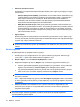Mini User's Guide - Windows XP
Table Of Contents
- Başlarken
- Parçaları tanıma
- Güç yönetimi
- Internet
- Çoklu ortam
- Güvenlik
- Dijital kartlar
- USB aygıtları
- İşaret aygıtları ve klavye
- Sürücüler
- Bellek modülleri
- Yazılımı güncelleştirme
- QuickWeb ayarlarını değiştirme
- Setup Yardımcı Programı
- Dizin
Pili tamamen şarj etmek için:
1. Pili bilgisayara takın.
2. Bilgisayarı AC adaptörüne bağlayıp, adaptörü de harici güç kaynağına takın.
Bilgisayarın pil ışığı sarı olacaktır.
3. Pil tamamıyla şarj edilene kadar bilgisayarı harici güç kaynağına bağlı durumda bırakın.
Bilgisayarın pil ışığı beyaz olacaktır.
Adım 2: Hazırda Bekletme ve Bekleme durumlarını devre dışı bırakma
1. Görev çubuğunun en sağındaki bildirim alanında yer alan Güç Ölçer simgesini sağ tıklatın ve sonra
Güç Özelliklerini Ayarla'yı tıklatın.
– veya –
Başlat > Denetim Masası > Performans ve Bakım > Güç Seçenekleri seçeneğini belirleyin.
2. Ayarlama sonrasında sıfırlayabilmek için, Pille çalışma sütununda ve Prize takılı çalışma
sütununda sıralanan 4 ayarı kaydedin.
3. Dört seçeneği de Hiçbir Zaman olarak ayarlayın.
4. Tamam seçeneğini tıklatın.
Adım 3: Pilin şarjını bitirme
Pilin şarjı bitirilirken bilgisayarın açık kalması gerekir. Pilin şarjı, bilgisayar kullanılsa da kullanılmasa da
bitebilir; ancak, siz bilgisayarı kullanırken daha hızlı bitecektir.
●
Şarj bitirme işlemi sırasında bilgisayarın başında durmamayı düşünüyorsanız, şarj bitirme
yordamına başlamadan önce çalışmalarınızı kaydedin.
●
Şarj bitirme yordamı sırasında bilgisayarınızı zaman zaman kullanıyorsanız ve güç tasarrufu
zaman aşımlarını ayarladıysanız, şarj bitirme işlemi sıras
ında sisteminizin aşağıdaki performansı
göstermesini bekleyebilirsiniz:
◦
Ekran otomatik olarak kapatılmaz.
◦
Bilgisayar boşta kaldığında, sabit sürücü hızı azalmaz.
◦
Sistem tarafından başlatılan Hazırda Bekletme modu gerçekleşmez.
Pil şarjını bitirmek için:
1. Bilgisayarın harici güç kaynağından çıkarın ancak bilgisayarı kapatmayın.
2. Pil şarjı bitene kadar bilgisayarı pil gücüyle çalıştırın. Pilin şarjı düşük pil düzeyine gelecek şekilde
bitmişse, pil ışığı beyaz renkte yanıp sönmeye başlar. Pilin şarjı bitirildi
ğinde, pil ışığı söner ve
bilgisayar kapatılır.
Pil gücünü kullanma 23